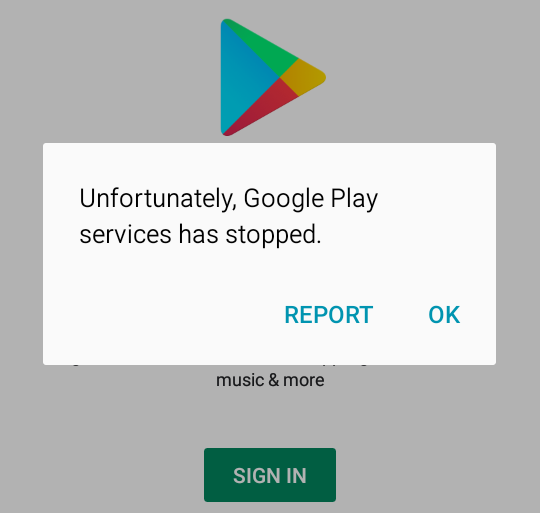Aktivieren Sie den Dunkelmodus in Google Docs (iOS, Android und Desktop).
Google Docs bietet eine Dunkelmodusfunktion, die den Hintergrund in eine dunklere Farbe ändert und die Textfarbe anpasst, um die Sichtbarkeit zu verbessern und die Belastung der Augen zu verringern. Diese Funktion macht die App nicht nur benutzerfreundlicher, sondern trägt auch dazu bei, die Akkulaufzeit auf Mobiltelefonen zu verlängern, die ein AMOLED-/OLED-Display verwenden. Wenn Sie häufig nachts arbeiten, ist die Aktivierung des Dunkelmodus in Google Docs eine kluge Wahl.
 Dunkler Modus in Google Docs
Dunkler Modus in Google Docs
In diesem Artikel führen wir Sie durch den Prozess der Aktivierung des Dunkelmodus in Google Docs sowohl auf Desktop- als auch auf Mobilgeräten und zeigen Ihnen, wie Sie die Funktion an Ihre Bedürfnisse anpassen können.
Aktivieren Sie den Dunkelmodus auf Mobilgeräten (iOS und Android).
Gehen Sie folgendermaßen vor, um den Dunkelmodus in Google Docs auf einem Mobilgerät zu aktivieren:
- Installieren und öffnen Sie die Google Docs-App auf Ihrem Mobiltelefon.
- Tippen Sie auf die drei horizontalen Linien in der oberen linken Ecke des Bildschirms.
- Einstellungen auswählen.
 Gehe zu den Einstellungen
Gehe zu den Einstellungen - Unter „Darstellung“ sehen Sie eine Option mit der Bezeichnung „Thema“, tippen Sie darauf.
 Tippen Sie auf Thema auswählen
Tippen Sie auf Thema auswählen - Tippen Sie auf Dunkel.
 Wählen Sie Dunkel
Wählen Sie Dunkel
Die Hintergrundfarbe von Google Docs ändert sich in Schwarz und die Textfarbe ändert sich in Weiß.
Wenn Ihr Gerät alternativ über einen systemweiten Dunkelmodus verfügt, können Sie diesen aktivieren, indem Sie zu Ihren Geräteeinstellungen gehen und den Dunkelmodus aktivieren. Dadurch wird automatisch der Dunkelmodus für alle Apps, einschließlich Google Docs, aktiviert.
Aktivieren Sie den Dunkelmodus auf dem Desktop
Google Docs auf dem Desktop verfügt nicht über eine integrierte Dunkelmodus-Option. Benutzer können den Dunkelmodus jedoch weiterhin auf ihrem Desktop aktivieren, indem sie eine Erweiterung eines Drittanbieters verwenden, z Dunkler Modus von Google Docs. Diese Erweiterung kann auf Chromium-basierten Browsern installiert werden. und ermöglicht es Benutzern, den Dunkelmodus mit nur einem Klick ein- und auszuschalten.
Gehen Sie folgendermaßen vor, um den Dunkelmodus in Google Docs auf einem Desktop-Computer zu aktivieren:
- Öffnen Sie Ihren Webbrowser und gehen Sie zum Google Chrome Web Store oder Firefox.
- Suchen Sie nach Google Docs Dark Mode oder einer ähnlichen Erweiterung.
- Wählen Sie die Erweiterung aus und klicken Sie auf die Schaltfläche „Zu Chrome hinzufügen“ oder „Zu Firefox hinzufügen“.
 Klicken Sie auf Zu Chrome hinzufügen
Klicken Sie auf Zu Chrome hinzufügen - Sobald die Erweiterung installiert ist, wird in der Erweiterungsleiste des Browsers ein neues Symbol angezeigt.
- Klicken Sie auf das Erweiterungssymbol und schalten Sie die Umschalttaste für den Dunkelmodus ein.
 Schalten Sie den Schalter ein
Schalten Sie den Schalter ein
Die Hintergrundfarbe von Google Docs ändert sich in Schwarz und die Textfarbe ändert sich in Weiß. Sobald Sie den Dunkelmodus aktiviert haben, können Sie die Einstellungen anpassen, um das Erscheinungsbild der Benutzeroberfläche an Ihre Bedürfnisse anzupassen.
Hinweis: Die Google Docs Dark Mode-Erweiterung funktioniert mit Chrome, Firefox und Microsoft Edge. Außerdem ist es wichtig zu beachten, dass einige dieser Erweiterungen möglicherweise nicht offiziell sind und möglicherweise nicht wie erwartet funktionieren. Es wird immer empfohlen, Erweiterungen aus dem offiziellen Store oder vertrauenswürdigen Quellen zu verwenden.
Wenn Sie die oben genannten Schritte befolgen, aktivieren Sie den Dunkelmodus auf Ihrem Mobiltelefon oder Desktop und können auf einem komfortablen Bildschirm weiterarbeiten.

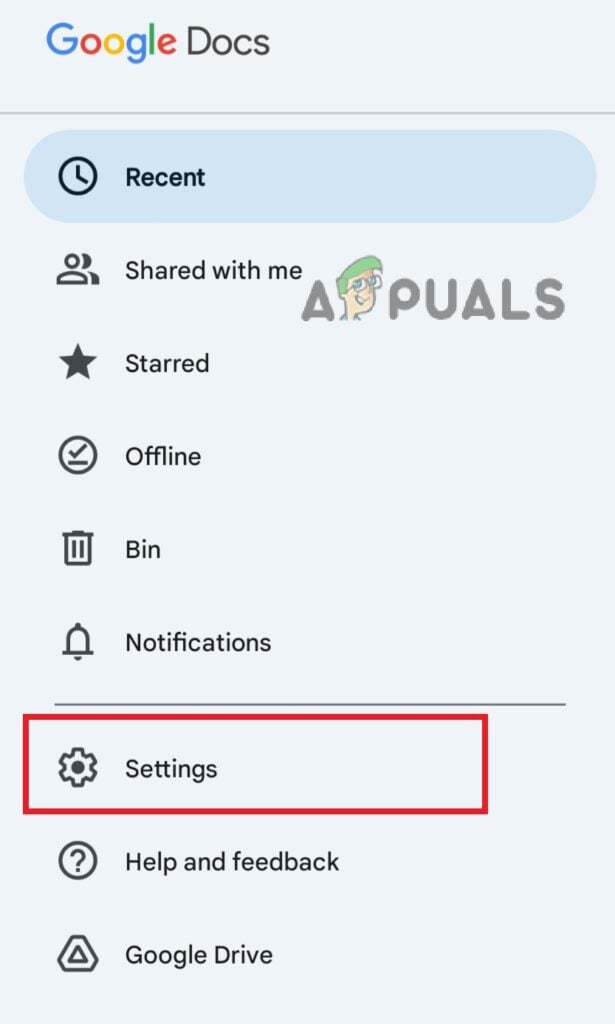 Gehe zu den Einstellungen
Gehe zu den Einstellungen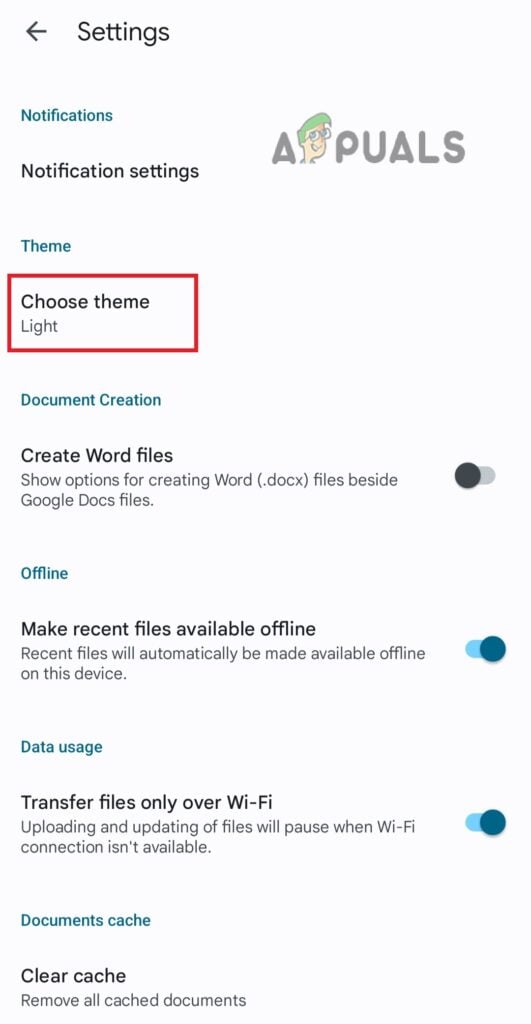 Tippen Sie auf Thema auswählen
Tippen Sie auf Thema auswählen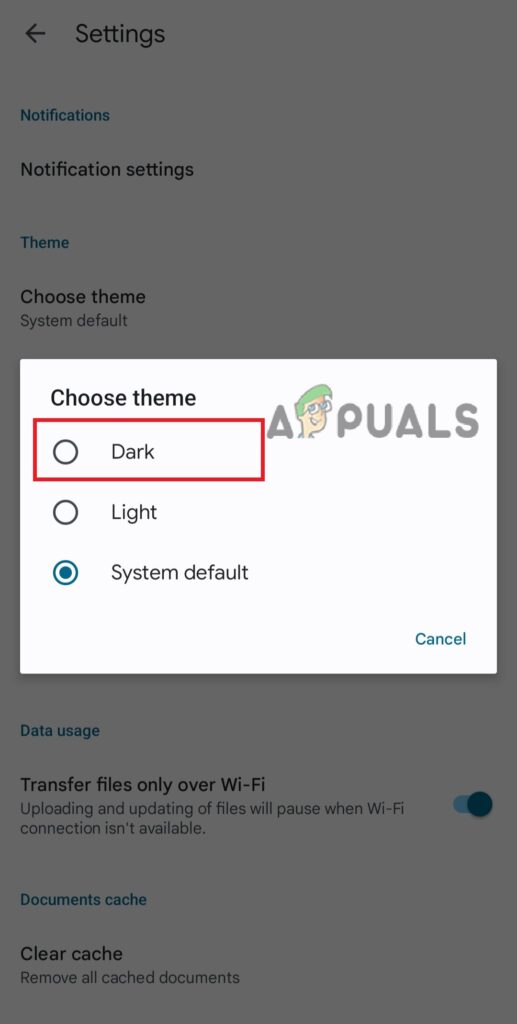 Wählen Sie Dunkel
Wählen Sie Dunkel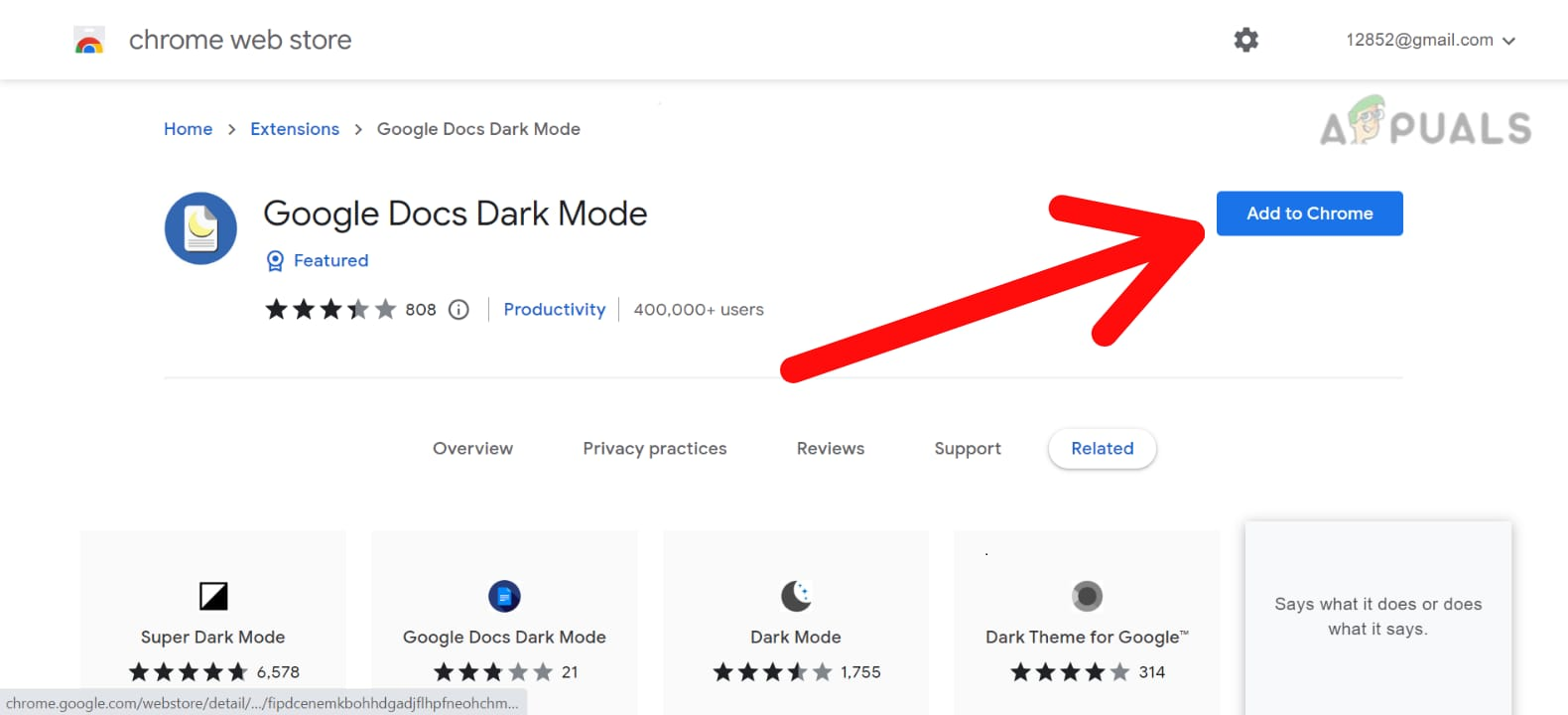 Klicken Sie auf Zu Chrome hinzufügen
Klicken Sie auf Zu Chrome hinzufügen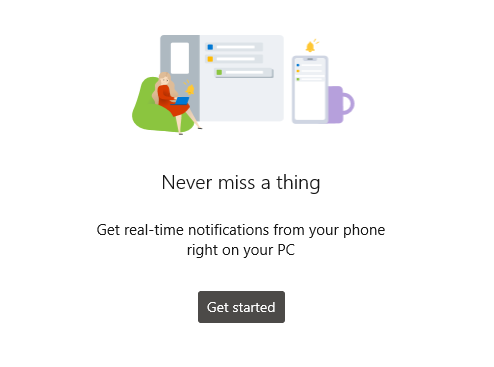

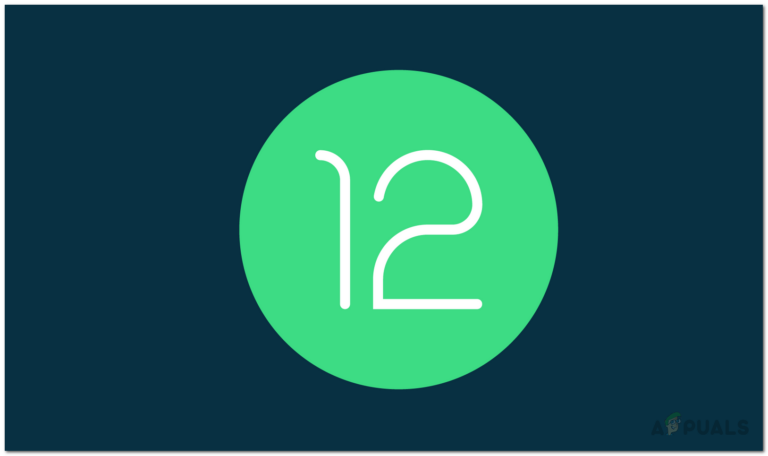
![So installieren und verwenden Sie MIUIFreeform auf AOSP-Geräten [2024]](https://okidk.de/wp-content/uploads/2024/03/766shots_so-2-768x432.png)